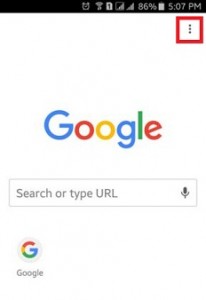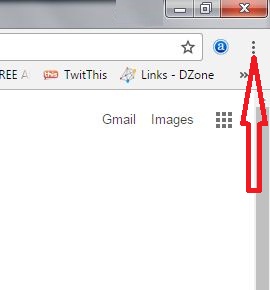كيفية إيقاف تشغيل الفيديو تلقائيًا في Google Chrome
مزعج من تشغيل الفيديو التلقائي على موقع يوتيوب أو عرض إعلان في متصفح كروم؟ لإيقاف تشغيل الفيديو تلقائيًا في Google chrome ، ابحث عن إضافة الفيديو واضغط على زر التقاطع لإيقافه. في كل مرة تواجه هذه المشكلة كلما فتحت مقاطع فيديو جديدة في متصفحك أو هاتف android. دعونا نرى كيفية إيقاف تشغيل مقاطع فيديو الفلاش تلقائيًا في Google chrome بشكل دائم.
يمكنك إيقاف تحميل مقاطع الفيديو تلقائيًا أو تعطيل تشغيل مقاطع الفيديو تلقائيًا على هاتف Android الخاص بك لحفظ البيانات. يواجه بعض المستخدمين هذا أيضًا مشكلة تشغيل الفيديو تلقائيًا على Facebook و Instagram وتطبيقات الشبكات الاجتماعية الأخرى. تحقق من أدناه طريقتين لإيقاف تشغيل الفيديو تلقائيًا في متصفح Google Chrome.
لا تفوت هذا:
كيفية مشاهدة فيديو يوتيوب أثناء التصفح في هاتف أندرويد
إصلاح خطأ اتصال SSL على متصفح Google Chrome
كيفية إيقاف تشغيل الفيديو تلقائيًا في Google Chrome
متصفح مختلف لديه إعدادات مختلفة قليلالإيقاف التشغيل التلقائي لمقاطع فيديو فلاش و HTML 5. يقوم مستخدمو Firefox بحظر أو إيقاف التشغيل التلقائي لفيديو فلاش وفيديو HTML5 في متصفح الويب بسهولة دون استخدام المكون الإضافي.
إيقاف تشغيل مقاطع فيديو الفلاش تلقائيًا على Chrome باستخدام إعدادات المتصفح:
الخطوة 1: افتح جوجل كروم في كمبيوتر سطح المكتب أو الكمبيوتر المحمول
الخطوة 2: انقر على ثلاث نقاط عمودية من أعلى الزاوية اليمنى والمس إعدادات
الخطوه 3: انتقل لأسفل حتى إعدادات متقدمة واضغط عليها
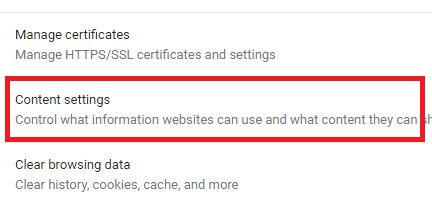
الخطوة الرابعة: ضمن إعدادات الخصوصية والأمان ، انقر فوق إعدادات المحتوى
تظهر قائمة القسم على الشاشة مثل ملفات تعريف الارتباط ، البرنامج المساعد ، الموقع ، الإخطارات ، جافا سكريبت ، فلاش ، النوافذ المنبثقة و اكثر.

الخطوة الخامسة: اضغط على المكونات الإضافية واختر اسمحوا لي أن أختار وقت إضافة المحتوى
توقف الآن عن تشغيل الفيديو تلقائيًا في Google Chrome. عند تشغيل أي مقاطع فيديو على جهاز Android الخاص بك ، فسيتم ذلك أسألك بعد بدء الفيديو. بامكانك ايضا إدارة المكونات الإضافية الفردية (تظهر الصورة أعلاه) في متصفح جوجل كروم الخاص بك.
بعد تطبيق هذه الإعدادات في متصفح Chrome ، إذا كنت تواجه مشكلة تشغيل مقاطع الفيديو تلقائيًا على Chrome ، فحينئذٍ استخدام التمديد لإصلاح هذه المشكلة. هناك العديد من الملحقات لإصلاح المشكلة ولكني أوصيك بذلك تثبيت تعطيل ملحق التشغيل التلقائي HTML5. جرب الطريقة الموضحة أدناه لإيقاف تشغيل مقاطع الفيديو تلقائيًا في Chrome.
إيقاف تشغيل مقاطع الفيديو تلقائيًا في Chrome باستخدام ملحق:
الخطوة 1: افتح جوجل كروم في كمبيوتر سطح المكتب أو الكمبيوتر المحمول
الخطوة 2: انقر على ثلاث نقاط رأسية> المزيد من الأدوات> التمديد
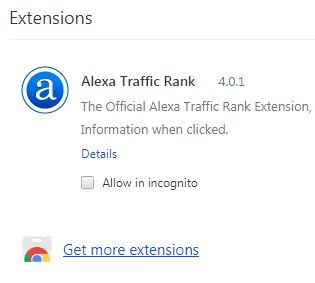
الخطوه 3: انقر على احصل على المزيد من التمديد

الخطوة الرابعة: في حقل البحث ، اكتب تعطيل تشغيل HTML5 التلقائي
الخطوة الخامسة: انقر على إضافة إلى زر الكروم لتثبيت الامتداد
يمكنك رؤية هذه الرسالة: هل تريد إضافة "تعطيل تشغيل HTML5 التلقائي"؟

الخطوة السادسة: انقر على إضافة ملحق
الخطوة السابعة: انقر على رمز الامتداد من أعلى الزاوية اليمنى في متصفح Chrome

الخطوة الثامنة: انقر على تعطيل التشغيل التلقائي
الآن في متصفح Google chrome الخاص بك ، قم تلقائيًا بإيقاف تشغيل مقاطع فيديو فلاش ومقاطع فيديو HTML5 تلقائيًا على صفحة الويب.
هذا هو.هل أدت هذه الحلول إلى حل المشكلة من أجلك؟ ما الطرق الأخرى التي تعرفها لإيقاف تشغيل الفيديو تلقائيًا في متصفح Google Chrome؟ شارك معنا في مربع التعليق أدناه. لمزيد من النصائح الذكية ، قم بزيارة صفحة الانترنت.